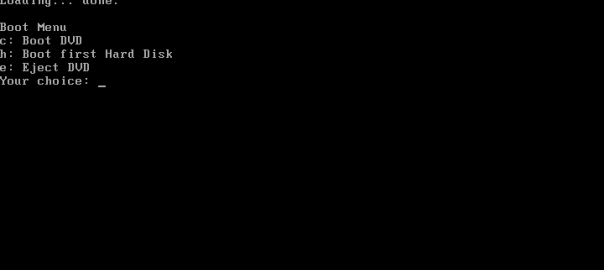아이폰 개발을 공부하고 싶지만 맥이 없어 고민이신 분들이 많으실것으로 알고 있습니다. 해킨토시라는 방법도 있지만 접근이 매우 어렵죠. 이에 간단하게 공부 목적으로 사용하실 분들을 위해 VMWare로 돌리는 방법을 알아보려고 합니다. 가장 최근의 OS인 Snow Leopard 10.6.2까지의 업데이트도 매우 잘 됩니다.
* 준비물
VMWare Workstation 7.x 이상
Snow Leopard Retail 시디이미지
Snow Leopard Boot Loader + VMWare Tools 시디 이미지
1045868977.rar1014907866.rar1106206710.rar
VMWare Guest 패치
1266771358.pkg
VMWare 비디오/오디오 패치
1195876112.gz1012331931.gz
* 설치 과정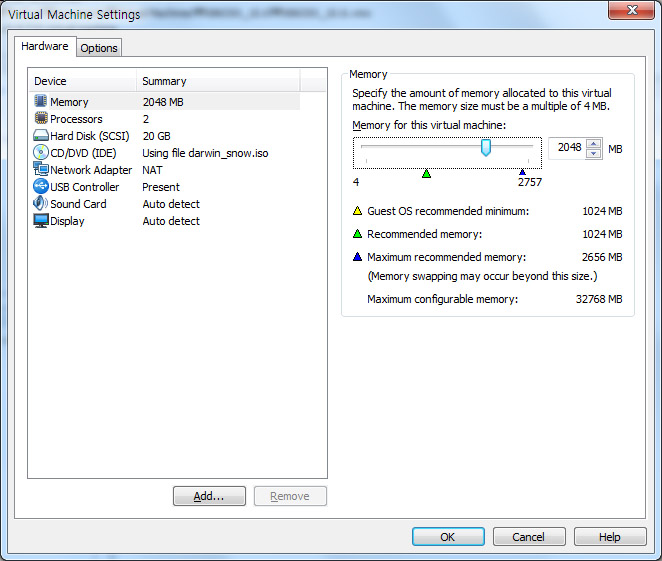 새로운 가상 머신을 추가합니다. 특별한것 없이 대충 Recommend만 유지하면서 만들어주시면 됩니다. 단 OS선택에서는 FreeBSD 64-Bit를 선택해 줍니다. 메모리의 경우 제 노트북이 4G라서 2G정도로 잡아보았습니다.
새로운 가상 머신을 추가합니다. 특별한것 없이 대충 Recommend만 유지하면서 만들어주시면 됩니다. 단 OS선택에서는 FreeBSD 64-Bit를 선택해 줍니다. 메모리의 경우 제 노트북이 4G라서 2G정도로 잡아보았습니다.
중요!
이후에 생성된 이미지 파일중 VMware virtual machine configuration(.vmx) 파일을 열어 guestOS의 값을 다음과 같이 수정하여 줍니다.
[code]guestOS = “darwin10-64″[/code]
이제 시디 이미지로 darwin_snow.iso 파일을 마운트 해줍니다. 이 시디로 부팅을 하는데 부팅시에 F8을 눌러 부팅 옵션을 띄우도록 합니다.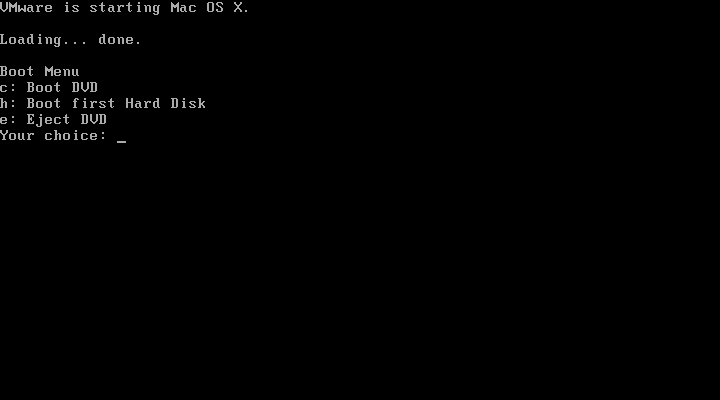 위와 같은 화면이 뜨게 됩니다. 이 상태에서 스노우 레오파드 리테일 이미지를 마운트 해주도록 합시다. 오른쪽 하단의 시디롬 아이콘이 활성화 되어있어야 시디롬이 정상적으로 마운트 된것입니다. 시디를 바꾸어 주었다면 c를 눌러줍니다.
위와 같은 화면이 뜨게 됩니다. 이 상태에서 스노우 레오파드 리테일 이미지를 마운트 해주도록 합시다. 오른쪽 하단의 시디롬 아이콘이 활성화 되어있어야 시디롬이 정상적으로 마운트 된것입니다. 시디를 바꾸어 주었다면 c를 눌러줍니다.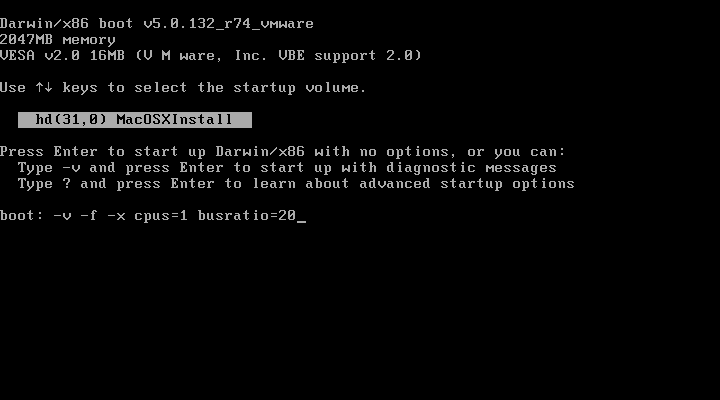 이번엔 시디 부팅 화면이 나옵니다. 이상황에서 그냥 엔터만 쳐서 설치하셔도 상관없습니다만 혹시 무한 재부팅이 된다거나 에러가 발생할 경우 위와 같이 옵션을 설정해 주도록 합니다.
이번엔 시디 부팅 화면이 나옵니다. 이상황에서 그냥 엔터만 쳐서 설치하셔도 상관없습니다만 혹시 무한 재부팅이 된다거나 에러가 발생할 경우 위와 같이 옵션을 설정해 주도록 합니다.
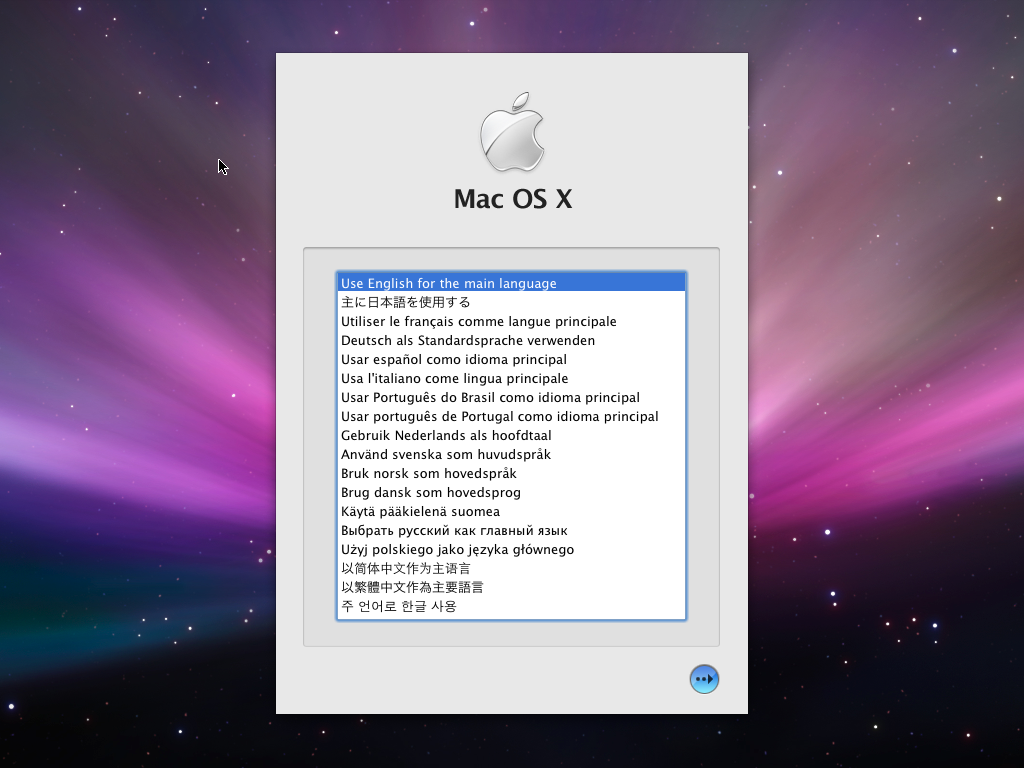 위의 화면이 떴다면 절반의 성공입니다. 설치 과정이나 디스크 설정 부분에 대해서는 충분히 자료가 많으니 넘어가도록 하겠습니다.
위의 화면이 떴다면 절반의 성공입니다. 설치 과정이나 디스크 설정 부분에 대해서는 충분히 자료가 많으니 넘어가도록 하겠습니다.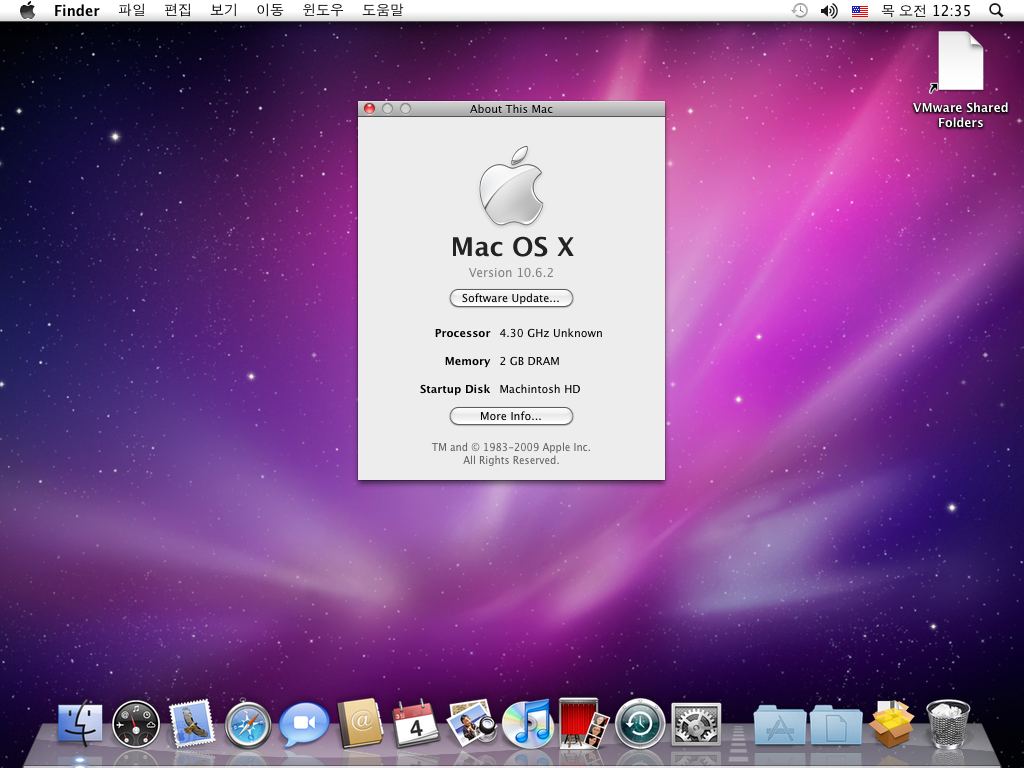 설치가 완료된 후의 모습입니다. 정상적으로 뜬 것을 알 수 있습니다. 여기서부터 VMWare 활용에 필요한 것들을 설치하도록 하겠습니다.
설치가 완료된 후의 모습입니다. 정상적으로 뜬 것을 알 수 있습니다. 여기서부터 VMWare 활용에 필요한 것들을 설치하도록 하겠습니다.* 부가 설치
1. darwin_snow.iso 파일을 마운트 하면 VMWare Tools 설치가 뜹니다. 이것을 설치해 줍니다.
2. guestd_patches.pkg 파일을 설치해 줍니다.
3. VMsvga, EnsoniqAudioPCI 드라이버를 설치해 줍니다.
* 부팅에 대한 참고 사항
이렇게 설치를 완료하였지만 darwin_snow.iso의 도움이 없이는 부팅이 되지 않습니다. 이 파일을 시디롬 이미지로 마운트 해놓으면 자신이 알아서 자동으로 OS를 로드합니다. 필요한 최소한의 Kext파일도 모두 알아서 로드하기 때문에 따로 해킨을 위한 작업이 없어도 됩니다. 어찌보면 편하죠. 업그레이드 등도 매우 잘 됩니다.
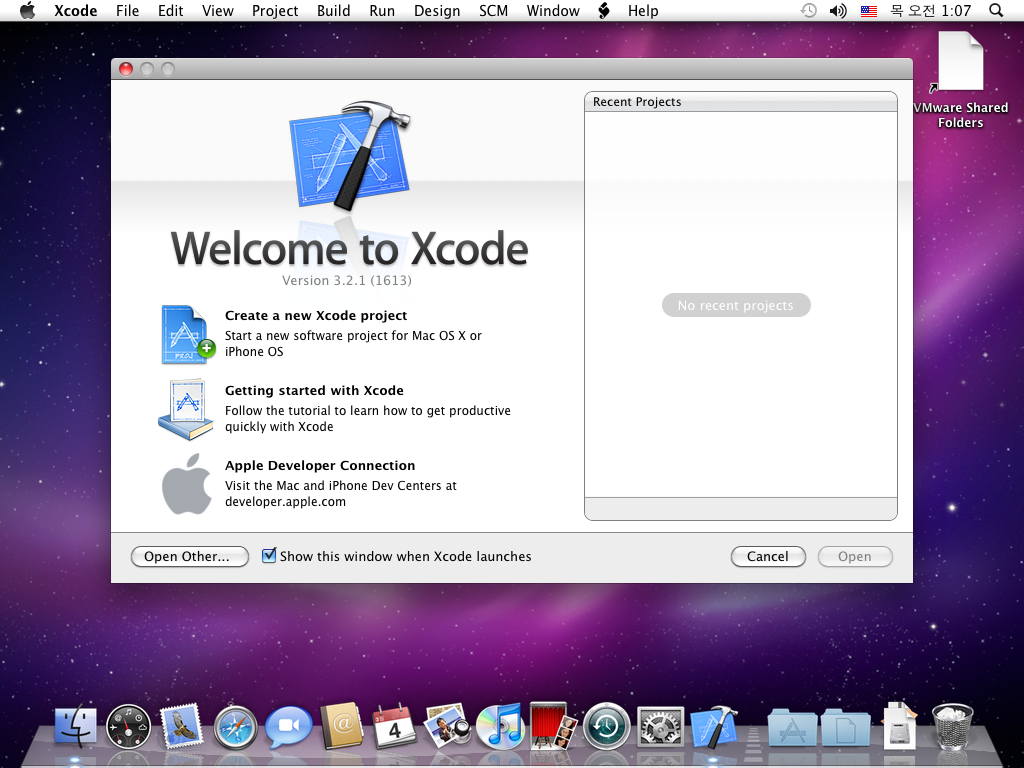 이제 아이폰 SDK를 설치하신 후 개발 공부를 시작하시면 됩니다. ^^
이제 아이폰 SDK를 설치하신 후 개발 공부를 시작하시면 됩니다. ^^